萬盛學電腦網 >> 圖文處理 >> Photoshop教程 >> ps調色教程 >> PS給偏暗街道夜景調出漂亮的HDR夜景效果教程
PS給偏暗街道夜景調出漂亮的HDR夜景效果教程
教程用PS將偏暗的街道夜景照片調出漂亮的HDR效果,實際並沒有用到HDR工具,想學習的同學可以看一下!
這幅夜景照片照的時候稍有點晚,但天空的月亮和雲彩層次比較漂亮,所以想弄一下。原照反差很大,暗部層次丟失,整體有點偏暖。經過處理後可以湊合著看了,
下面是處理過程
photoshop教程效果圖:

原圖:

1.照片整體偏暗提亮。提亮有很多工具可選,我比較喜歡用曲線,曲線提亮以後,添加蒙板,黑色畫筆,恢復地面的色彩和影調
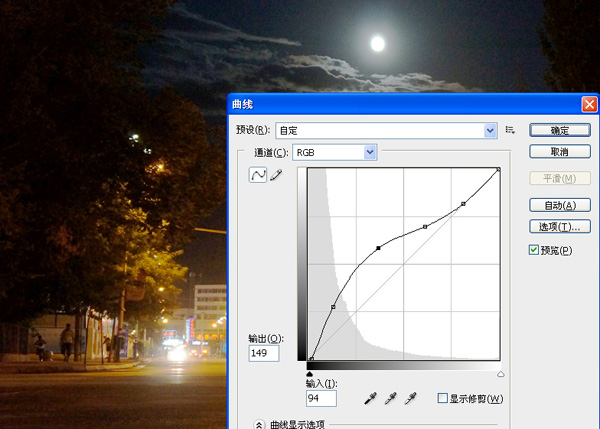

2.應用圖像暗部提亮。暗部提亮的同時中間調有點影響,添加蒙板,對過亮的地方黑色畫筆進行塗抹,恢復層次和影調


3.調整色彩,覺得色彩有點偏暖,調整的時候主要是加青和藍,減品減黃
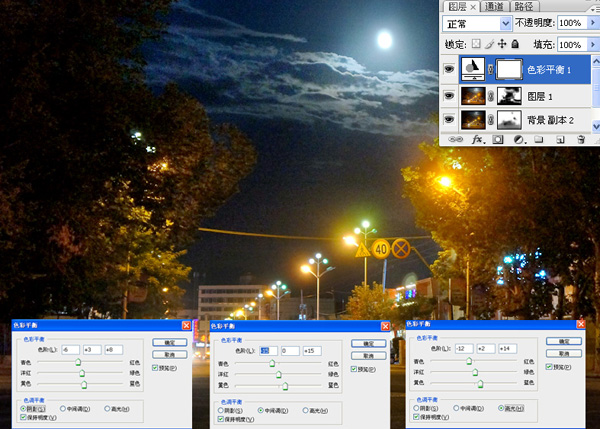
4.暗部提亮。經過二次提亮以後,覺得暗部還是有點黑,沒有層次,計算一下暗部,計算後暗部面部有點大,色價調整縮小暗部,目的是只調最黑的部位,
在通道找到計算後生成的“阿法”通道,激活(按住CTRL鍵,點“阿法”通道)通道,產生螞蟻線,點RGB模式,回到圖層,在“創建新的填充或調整圖層”
裡打開色價進行調整



5.加強一下色彩。把圖像模式轉換成LAB模式,把A和B通道調成S形,增加色彩,亮度通道提亮,添加蒙板,把調過的地方再恢復到原來的色調。
為什麼用LAB模式調色,因為LAB顏色模式不依賴光線和顏料作為基礎,調整後的色彩非常平和,不容易出現色斑和斷價現象

6.對天空進行降噪。拼合並復制圖層副本,把圖像轉換成RGB模式,外掛濾鏡降噪,添加蒙板,把不要降噪的部份進行擦試,最後銳化一下收工

最終效果!

ps調色教程排行
軟件知識推薦
相關文章
copyright © 萬盛學電腦網 all rights reserved



